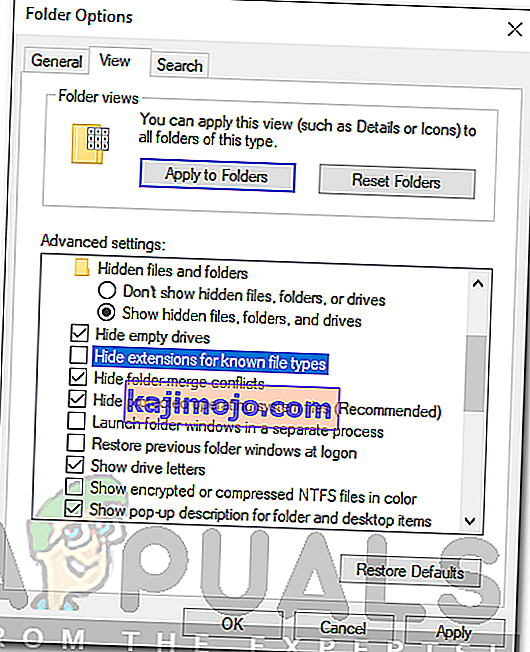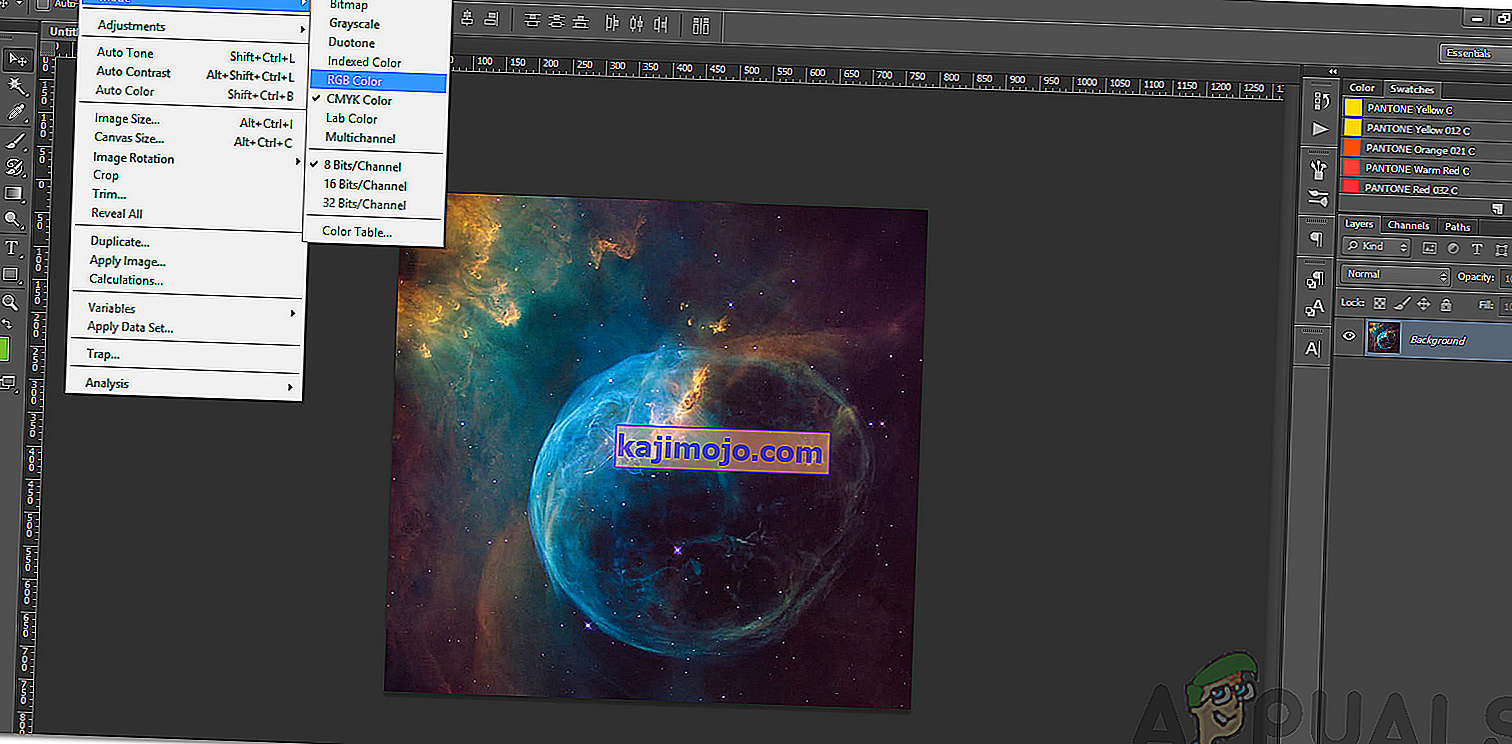Az Adobe multinacionális vállalat, amely leginkább multimédiás termékeiről ismert. Ezek a termékek nagyon sok olyan szolgáltatást kínálnak, amelyeket a mai modern szórakoztató világban alkalmaznak. Az Adobe Premiere és a Photoshop az Adobe eddigi leghíresebb és leghasználtabb termékeinek kell lenniük. A Photoshopban kínált funkciókkal nem lehet vetekedni. Időközben az Adobe Premiere nem marad le a videoszerkesztő szoftverek világában. Míg ez a kettő kitűnő abban, amit csinál, a velük kapcsolatos bizonyos kérdések gyakran gondot okoznak a felhasználóknak. Az egyik probléma, amely az Adobe Premiere használata közben felmerülhet, a „ A fájlt nem lehet megnyitni fejléc hiba miatt ” hibaüzenet.

A hibaüzenet általában akkor jelenik meg, amikor képeket próbál importálni a Premiere programba. Ennek oka lehet néhány ok, amelyek közül az egyik rossz fájlkiterjesztés formátum. Mindazonáltal az említett hibaüzenet könnyen kezelhető néhány egyszerű megoldással, amelyeket alább ismertetünk. Ezek megoldották a problémát mások számára is.
Mi okozza az Adobe Premiere „A fájl nem nyitható meg egy fejléchiba miatt” okát?
Mint említettük, a hiba akkor fordul elő, amikor az importőr segítségével képfájlokat importál az Adobe Premiere programba. Ezt a következő tényezők okozhatják:
- Képfájl kiterjesztés: A legtöbb felhasználó számára a problémát a képfájl kiterjesztése okozta. Ez a képfájl kiterjesztésének megváltoztatásával javítható.
- Képszín mód: A hibaüzenetet akkor is okozhatja, ha az importálni kívánt képek CMYK vagy más színmódokkal rendelkeznek. Ennek megoldásához a Photoshop alkalmazásra lesz szükség a képek színmódjának megváltoztatásához.
- A kép sérült: A hiba másik oka a képfájl sérülése lehet. Ha a feltöltött kép sérült vagy sérült, akkor megjelenhet az említett hibaüzenet. Ilyen esetben csak más képet kell használnia.
Most, hogy tisztában van az említett hibaüzenet okaival, térjünk át azokra a megoldásokra, amelyeket a hiba megoldására megvalósíthat. Kérjük, próbálja meg követni őket a megadott sorrendben.
1. megoldás: Módosítsa a képfájl kiterjesztését
A hibaüzenetet néha a képfájl .JPEG formátuma okozza. A felhasználók többségének felmerült ez a probléma, és a probléma megoldódott, miután megváltoztatták a képfájl kiterjesztését. Ezért a probléma megoldásához egyszerűen módosítsa a kép kiterjesztését .JPEG-ről .PNG-re. Így teheti meg:
- A kiterjesztés módosításához ellenőrizze, hogy nincs-e bejelölve az „ Ismert fájltípusok kiterjesztéseinek elrejtése ” lehetőség.
- Ehhez nyissa meg a Fájlkezelőt .
- Kattintson a Fájl elemre a jobb felső sarokban, és válassza a " Mappa és keresési beállítások módosítása " lehetőséget .
- Váltson a Nézet fülre, és törölje a jelet „ Az ismert fájltípusok kiterjesztéseinek elrejtése ” jelölőnégyzetből .
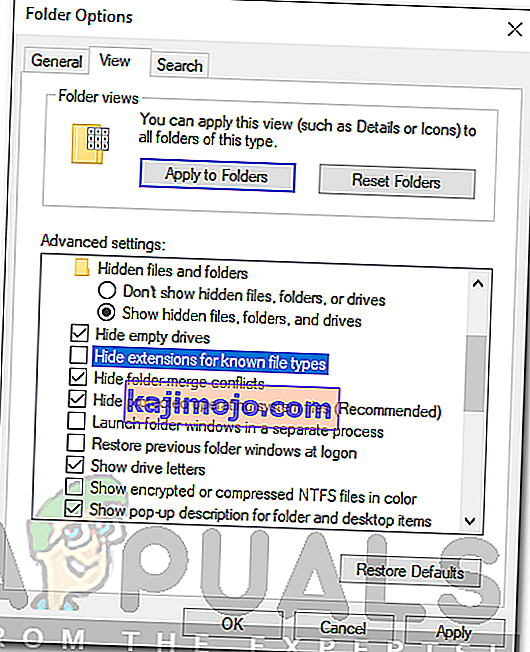
- Kattintson az Alkalmaz gombra , majd nyomja meg az OK gombot .
- Most keresse meg azt a könyvtárat, ahol a képfájlok találhatók, és módosítsa a kiterjesztést .jpg- ről .PNG-re . Ha. A PNG nem javítja ki az Ön számára, próbálja meg megváltoztatni .PSD-re .
- Próbálja újra importálni.
2. megoldás: Változtassa a Színmódot RGB-re
Az Adobe Premiere nagyon óvatos a színmódokkal kapcsolatban. Csak az RGB-t fogadja el. Ezért ha más színmódú képeket próbál importálni, akkor a hibaüzenetet kapja. Ezért meg kell győződnie arról, hogy a képfájlok RGB színes módban vannak-e. Így teheti meg:
- Nyissa meg az Adobe Photoshop alkalmazást .
- Nyissa meg a képfájlt.
- Most kattintson a Kép > Mód elemre, és válassza az RGB szín lehetőséget .
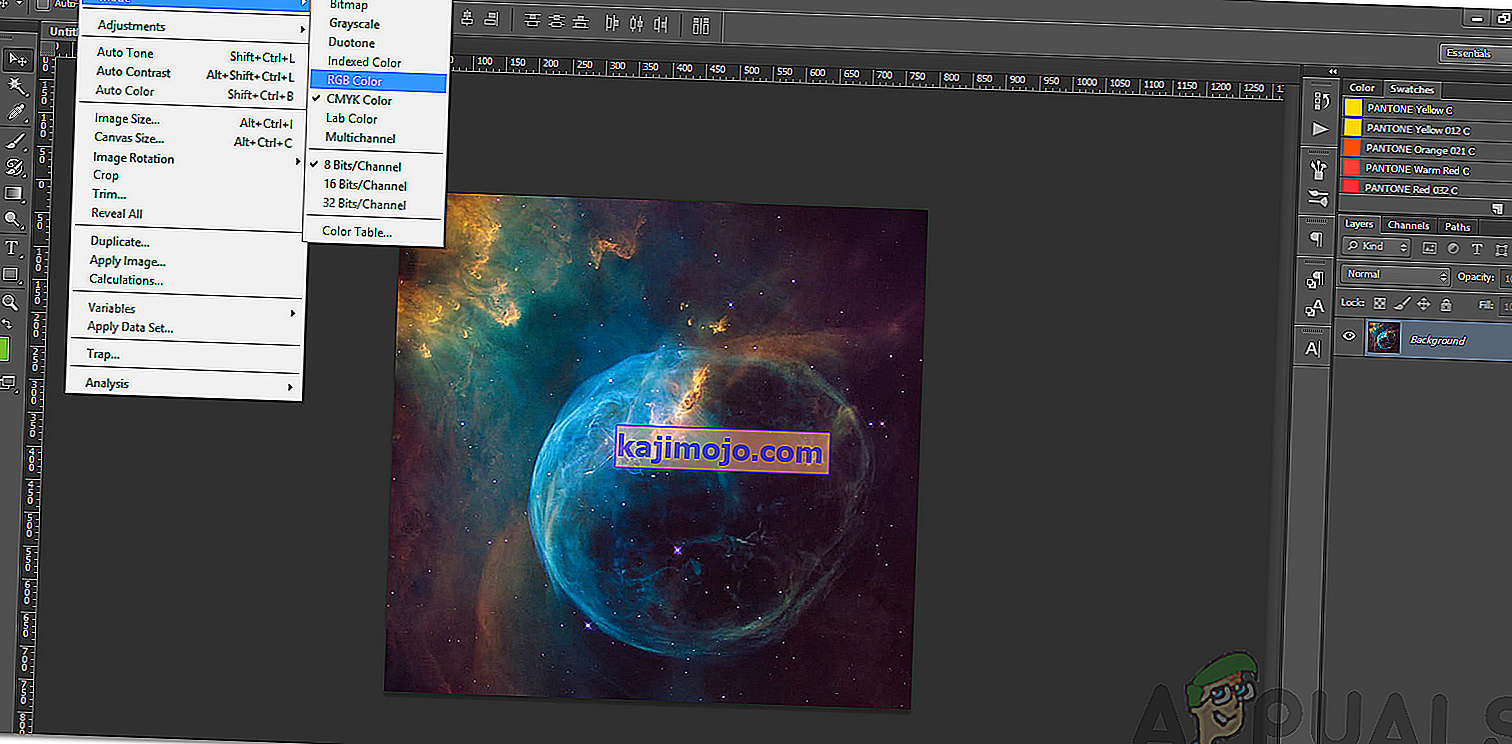
- Mentse a képfájlt.
- Nézze meg, segít-e megoldani a problémát.